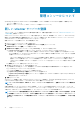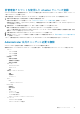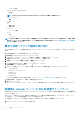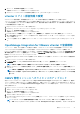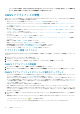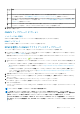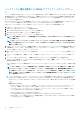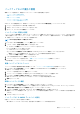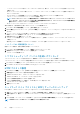Users Guide
バックアップと復元を使用した OMIVV アプライアンスのアップグレー
ド
バックアップを実行した後およびバックアップ ファイルを復元する前に、OMIVV で管理されるクラスターまたはホストに対する変
更や削除は行わないことをお勧めします。OMIVV によって管理されているクラスターまたはホストが変更または削除された場合
は、復元後にそれらのクラスターおよびホストに関連付けられているプロファイル(ホスト認証情報プロファイル、クラスター プ
ロファイルなど)を再設定します。
vCenter から OMIVV のプラグインの登録を解除しないでください。vCenter からプラグインの登録を解除すると、OMIVV プラグイ
ンによって vCenter に登録されている Proactive HA クラスターの Dell Health Update Provider が削除されます。
OMIVV アプライアンスを旧バージョンから現在のバージョンにアップデートするには、次の手順を実行します。
1. 以前のリリースのデータをバックアップします。
2. vCenter から、旧 OMIVV アプライアンスの電源を切ります。
3. 新しい OpenManage Integration アプライアンスの OVF を展開します。
4. OpenManage Integration の新アプライアンスの電源を入れます。
5. 新しいアプライアンスのネットワークとタイム ゾーンを設定します。
メモ: 以前の OMIVV アプライアンスの識別情報(IP または FQDN)は、新しい OMIVV アプライアンス用に保存しておく
ことを推奨します。
メモ: 新しいアプライアンスの IP アドレスが古いアプライアンスの IP アドレスと異なる場合、Proactive HA 機能が正常に
動作しない可能性があります。このようなシナリオでは、Dell EMC ホストが存在するクラスターごとに Proactive HA を
無効にして有効にします。
6. OMIVV アプライアンスにはデフォルト証明書が付属しています。お使いのアプライアンスでカスタム証明書が必要な場合、同
じ証明書をアップデートします。「証明書署名要求(CSR)の生成」および「HTTPS 証明書のアップロード」を参照してください。
そうでない場合は、このステップをスキップしてください。
7. 新しい OMIVV アプライアンスにデータベースを復元します。「バックアップからの OMIVV データベースの復元」を参照してくだ
さい。
8. アプライアンスを検証します。詳細については、「」を参照してください。『インストール ガイド』の「インストールの検証」トピ
ック
9. アップグレード後は、OMIVV プラグインで管理される全ホストでインベントリーを再度実行することを推奨します。
アプライアンスの復元後、イベントおよびアラーム設定は有効化されていません。[設定]タブから、イベントおよびアラーム
設定を再度有効化することができます。
OMIVV を以前のバージョンから使用可能なバージョンにアップグレードすると、スケジュールされたジョブがすべて実行され続
けます。
メモ: 新しい OMIVV バージョン Y の識別情報(IP または FQDN)が OMIVV バージョン X から変更されている場合、新し
いアプライアンスをポイントするように SNMP トラップのトラップ送信先を設定します。識別情報の変更を修正するに
は、当該ホスト上でインベントリーを実行します。ホスト上でインベントリーを実行中に、SNMP トラップが新しい IP を
指定しない場合、そのホストは非準拠としてリストされます。ホスト対応問題の解決法については、『』非対応ホストの修正
の「」の項を参照してください。
旧バージョンの OMIVV からアップデート バージョンへのバックアップ/復元を実行した後に、200000 メッセージが表示される
か、Dell EMC のロゴが表示されないか、または OMIVV UI が vCenter UI で反応しないという場合は、次の手順を実行します。
• vCenter Server で、vSphere Web Client(HTML-5)と vSphere Client(FLEX)の両方に対する vSphere Client サービスを再開
します。
• 問題が解決しない場合は、
• VMware vCenter Server アプライアンスの場合は、/etc/vmware/vsphere-ui/vc-packages/vsphere-client-
serenity に移動します。Windows vCenter の場合は、vCenter アプライアンスの C:\ProgramData\VMware
\vCenterServer\cfg\vsphere-ui\vc-packages\vsphere-client-serenity フォルダーに移動して、旧バー
ジョンに対応する古いデータが存在することを確認します。
古いデータの例としては、com.dell.plugin.OpenManage—
com.dell.plugin.OpenManage_Integration_for_VMware_vCenter_WebClient-X.0.0.XXX があります。
• OMIVV の旧バージョンに対応するフォルダーを手動で削除し、vSphere Client(HTML-5)と Web Client(FLEX)の両方
で vSphere Client サービスを再起動します。
18 管理コンソールについて